Apakah input lag rendah atau tidak, itu sangat mempengaruhi kesenangan Anda di VALORANT, sebuah game berbasis aim. Namun kabar baiknya adalah, Anda dapat mengurangi input lag dengan mengubah beberapa pengaturan.
Coba perbaikan ini:
Anda mungkin tidak perlu mencoba semuanya; cukup kerjakan daftar Anda sampai Anda menemukan yang berhasil.
1. Instal semua pembaruan Windows
Sebelum beralih ke pengoptimalan seluk beluk, sangat penting untuk memastikan bahwa Anda menjalankan versi terbaru windows 10. Cepat, gratis, dan mudah diunduh dan dipasang. Versi terbaru Windows 10 menampilkan banyak pengoptimalan baru yang eksklusif untuk sebagian besar game.
Untuk memeriksa versi Windows yang Anda gunakan:
1) Di kotak Pencarian, ketik menang . Kemudian klik perintah pemenang dari hasil.
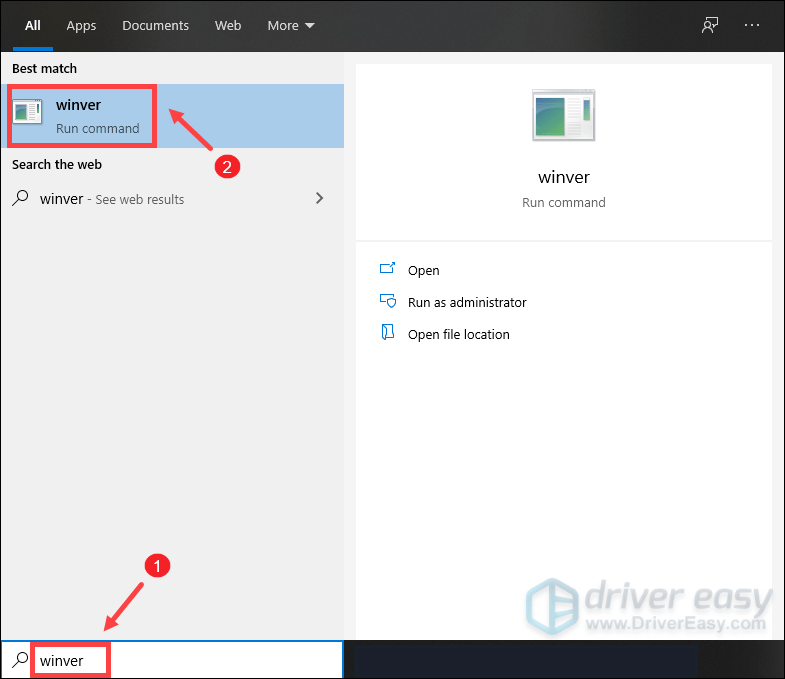
2) Sekarang Anda dapat mengetahui versi Windows mana yang sedang berjalan. Windows 10 versi 20H2 telah keluar, jadi jika Anda menjalankan versi terbaru, ikuti petunjuk di bawah ini untuk menginstal pembaruan Windows.
Untuk menginstal pembaruan Windows:
1) Di kotak Pencarian, ketik periksa pembaruan . Klik Periksa pembaruan dari hasil.
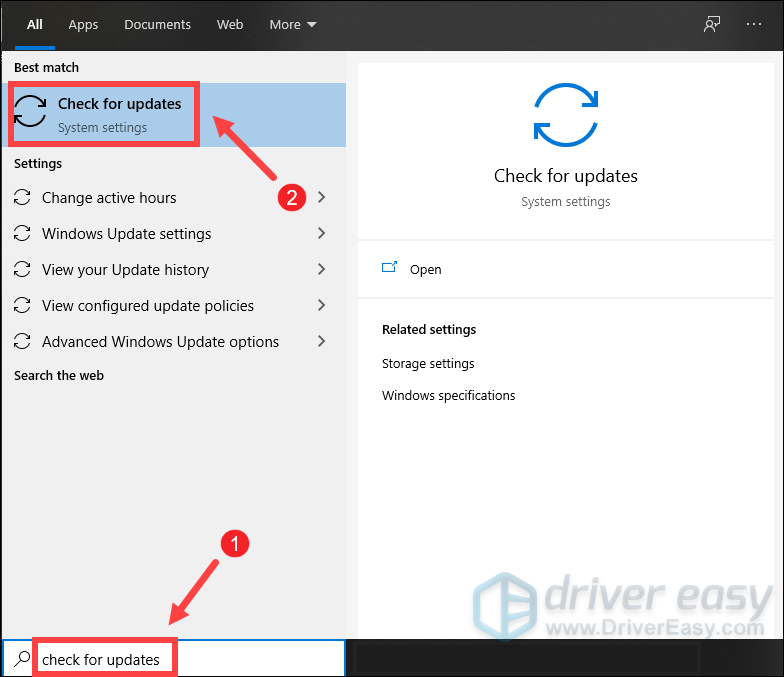
2) Klik pada Periksa pembaruan tab. Jika ada pembaruan yang tersedia, itu akan secara otomatis mulai mengunduh dan menginstalnya. Cukup tunggu sampai selesai dan Anda akan diminta untuk me-restart komputer Anda.
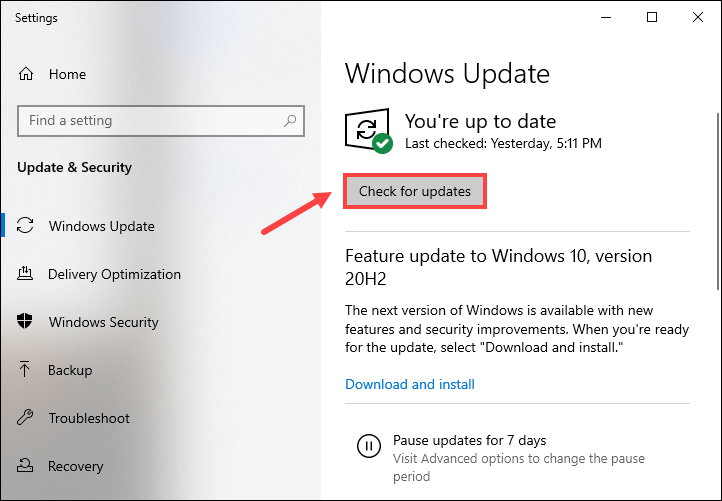
Jika ini tidak membantu Anda memperbaiki masalah kelambatan input, jangan khawatir. Ada perbaikan lain yang bisa Anda coba.
2. Hapus file sementara
Seperti namanya, file sementara adalah jenis file yang menyimpan data sementara yang dibuat oleh Windows itu sendiri atau program. Tetapi mereka mengambil beberapa ruang hard drive yang membuatnya kurang responsif. Untuk mengurangi input lag, Anda harus menghapus file-file itu dan itu tidak akan menimbulkan masalah.
Inilah cara Anda dapat menghapus file sementara:
1) Pada keyboard Anda, tekan tombol Tombol logo Windows dan R pada saat yang sama untuk memanggil kotak Run.
2) Jenis %temp% lalu tekan Memasuki pada keyboard Anda.
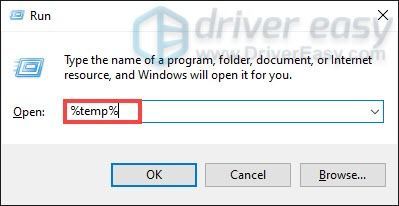
3) Hapus semua file di suhu map. (Tekan Ctrl dan KE pada saat yang sama untuk memilih semua file. Kemudian klik kanan dan pilih Menghapus .)
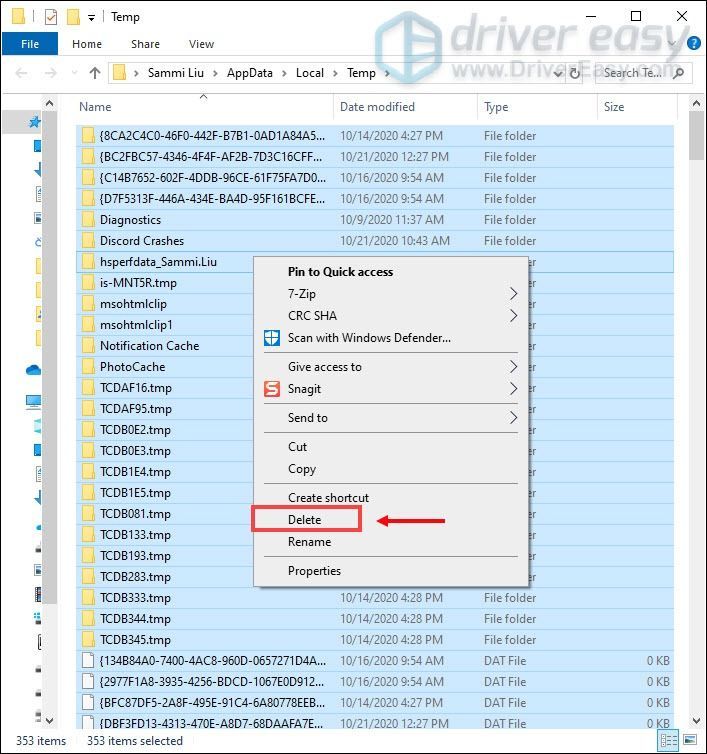
4) Jika sebuah jendela muncul mengatakan bahwa Tindakan tidak dapat diselesaikan , cukup centang kotak Lakukan ini untuk semua item saat ini dan klik Melewati .
5) Sekarang pergi ke Anda Tempat sampah dari desktop Anda. Klik kanan padanya dan pilih Tempat Sampah Kosong .
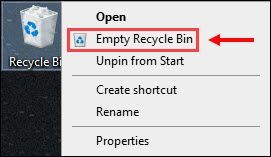
6) Klik Ya .
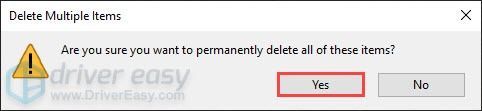
Setelah menghapus file temp, mainkan VALORANT dan periksa apakah Anda dapat mengedit lebih cepat.
3. Nonaktifkan mode permainan Windows 10
Mode Game adalah fitur di Windows 10 yang memfokuskan sumber daya sistem pada game saat diaktifkan. Itu seharusnya membuat bermain game menjadi pengalaman yang jauh lebih baik, tetapi tampaknya yang terjadi justru sebaliknya. Faktanya adalah kompromi penundaan input. Untuk mengurangi input lag, Anda harus menonaktifkan mode game.
Berikut cara melakukannya:
1) Pada keyboard Anda, tekan tombol Tombol logo Windows dan Saya untuk membuka Pengaturan.
2) Klik bermain game .
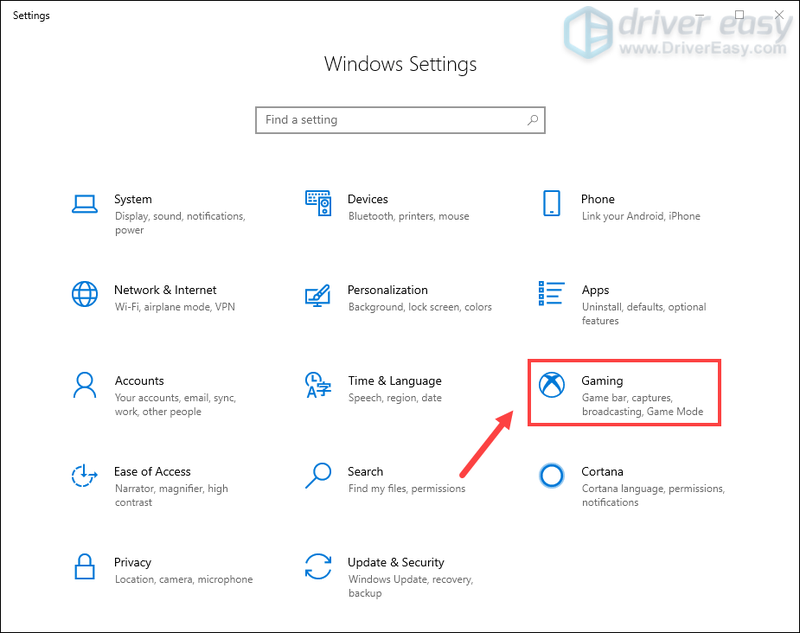
3) Dari panel kiri, pilih Modus permainan . Kemudian matikan Modus permainan .
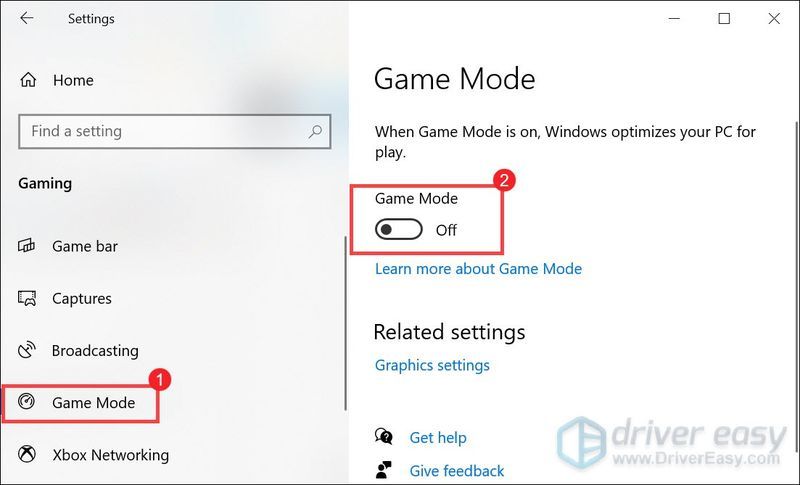
Setelah Anda selesai melakukannya, mainkan VALORANT dan periksa apakah itu lebih responsif. Jika lag input Anda masih sangat tinggi, coba perbaikan selanjutnya di bawah ini.
4. Perbarui driver perangkat Anda
Driver perangkat Anda, mouse, keyboard, dan driver grafis khususnya, dapat sangat memengaruhi gameplay Anda. Untuk membuat kontrol Anda terasa lebih responsif, Anda perlu memeriksa apakah ada pembaruan driver yang tersedia.
Cara memperbarui driver perangkat Anda
Untuk memperbarui driver perangkat Anda, Anda dapat menuju ke Device Manager untuk memeriksa pembaruan satu per satu. Atau kunjungi situs web produsen untuk mengunduh dan menginstal driver terbaru yang sesuai dengan sistem Anda.
Tetapi jika Anda tidak memiliki waktu, kesabaran, atau keterampilan komputer untuk memperbarui driver secara manual, Anda dapat melakukannya secara otomatis dengan Pengemudi Mudah .Driver Easy akan secara otomatis mengenali sistem Anda dan menemukan driver yang tepat untuknya. Anda tidak perlu tahu persis sistem apa yang dijalankan komputer Anda atau berisiko mengunduh dan menginstal driver yang salah.
satu) Unduh dan instal Driver Easy.
2) Jalankan Driver Easy dan klik Memindai sekarang tombol. Driver Easy kemudian akan memindai komputer Anda dan mendeteksi driver masalah . (Video game membutuhkan grafis yang intensif. Jadi, memperbarui driver grafis Anda dapat meningkatkan performa game Anda secara substansial.)
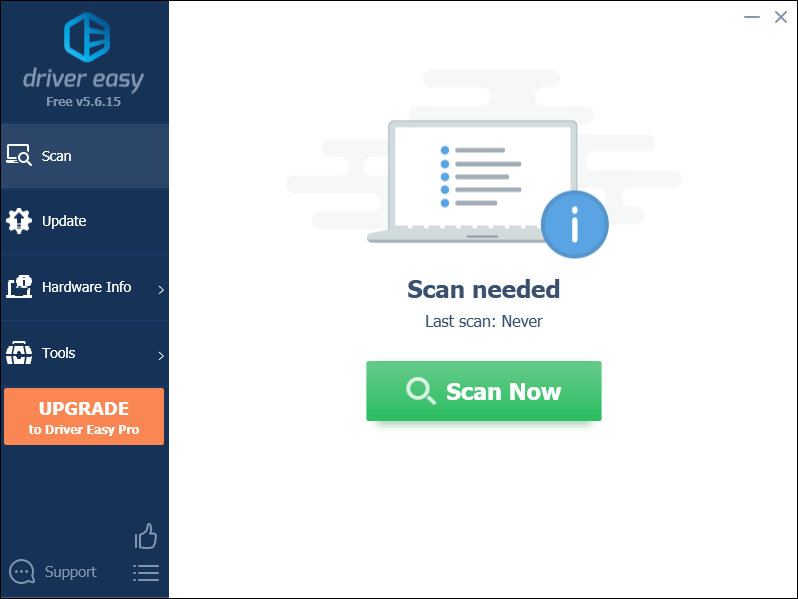
3) Klik tombol Memperbarui tombol di sebelah driver yang ditandai untuk mengunduh versi yang benar dari driver itu secara otomatis, lalu Anda dapat menginstalnya secara manual.
Atau klik Perbarui Semua untuk secara otomatis mengunduh dan menginstal versi yang benar dari semua driver yang hilang atau kedaluwarsa pada sistem Anda. (Ini membutuhkan Versi pro yang datang dengan dukungan penuh dan Uang kembali 30 hari menjamin. Anda akan diminta untuk meningkatkan versi saat mengeklik Perbarui Semua.)
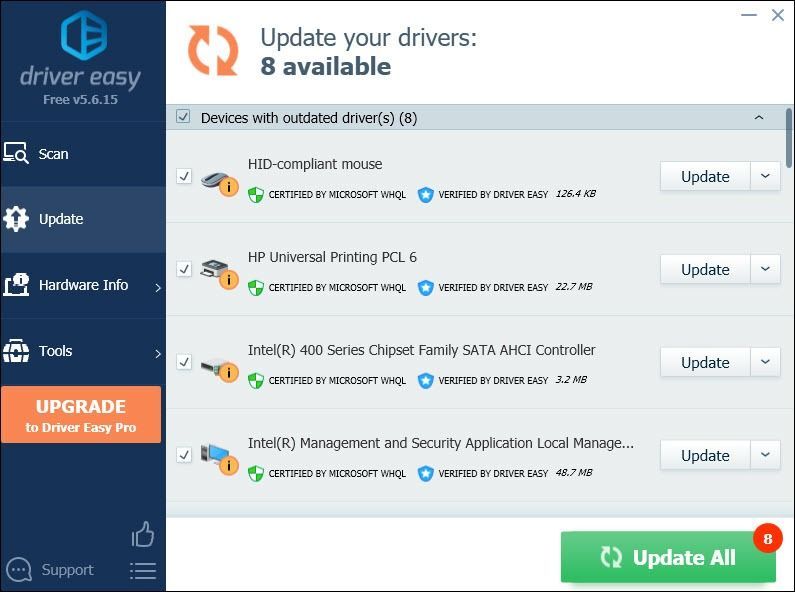 Versi Pro dari Driver Easy dilengkapi dengan dukungan teknis penuh. Jika Anda membutuhkan bantuan, silakan hubungi Tim dukungan Driver Easy pada support@drivereasy.com .
Versi Pro dari Driver Easy dilengkapi dengan dukungan teknis penuh. Jika Anda membutuhkan bantuan, silakan hubungi Tim dukungan Driver Easy pada support@drivereasy.com . Setelah memperbarui driver Anda, restart komputer Anda dan mainkan VALORANT untuk memeriksa apakah input lag telah berkurang. Jika lag input masih sangat tinggi, coba perbaikan selanjutnya di bawah ini.
5. Nonaktifkan pengoptimalan layar penuh
Optimalisasi layar penuh adalah fitur yang dirancang untuk meningkatkan kinerja PC Anda selama sesi permainan. Tetapi ada game tertentu yang sangat terpengaruh oleh FPS rendah dan masalah input lag saat pemain mengaktifkan optimasi layar penuh. Untuk mengatasi masalah ini, Anda harus menonaktifkan pengoptimalan layar penuh:
1) Pada keyboard Anda, tekan tombol Tombol logo Windows + R pada saat yang sama untuk memanggil kotak Run.
2) Buka C:/ Permainan Kerusuhan/ VALORANT / live / ShooterGame / Binaries / Win64 .

3) Pilih Kesesuaian tab. Centang kotak Nonaktifkan pengoptimalan layar penuh . Lalu klik Terapkan > OK .
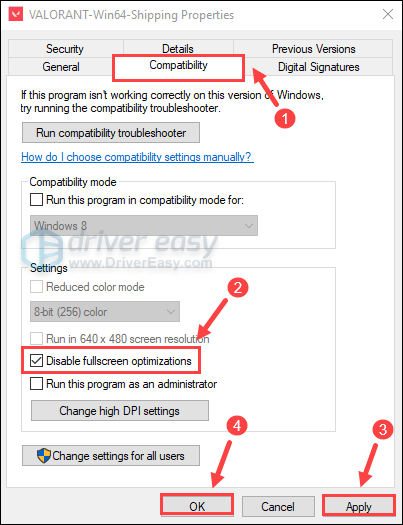
Setelah menerapkan perubahan, mainkan VALORANT dan Anda akan dapat melihat perbedaan yang mencolok. Jika masih sangat lambat, coba perbaikan berikutnya di bawah ini.
6. Atur Prioritas ke tinggi
Meskipun komputer Anda mampu menangani VALORANT, Anda perlu mengatur prioritas gim ke tinggi jika Anda ingin gim Anda lebih responsif.
Berikut cara melakukannya:
1) Pastikan Anda sudah membuka VALORANT.
2) Pada keyboard Anda, tekan tombol Tombol logo Windows + R pada saat yang sama untuk memanggil kotak Run. Kemudian ketik tugasmgr .
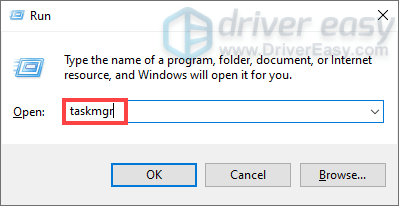
3) Pilih rincian tab. Menemukan VALORANT . Klik kanan dan pilih Setel prioritas > Tinggi .
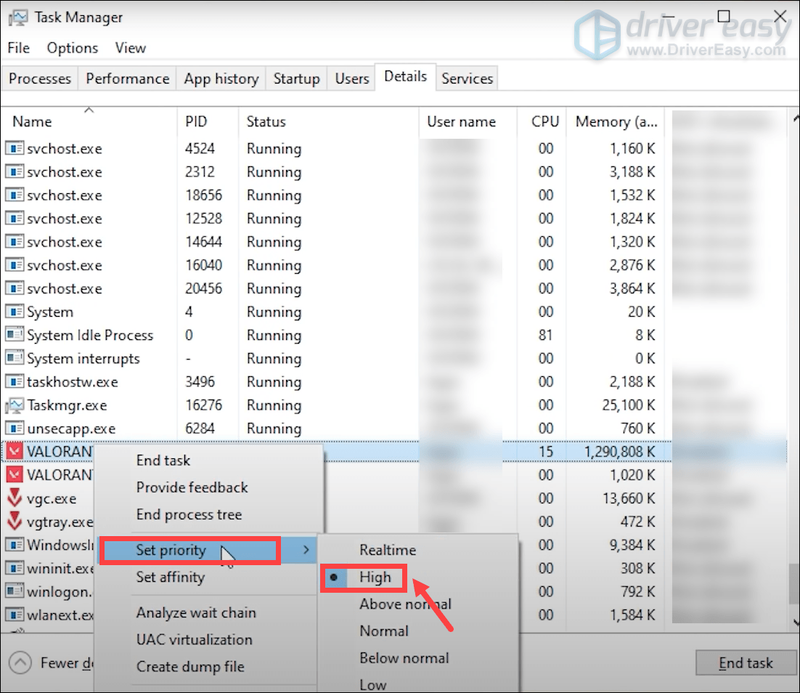
Sekarang mainkan VALORANT dan periksa apakah input lag Anda berkurang.
7. Optimalkan pengaturan dalam game
Terkadang, pengaturan secara default mungkin tidak memberi Anda hasil terbaik. Sebagai gantinya, Anda dapat mengoptimalkannya untuk mendapatkan pengalaman bermain game terbaik.
Berikut adalah pengaturan yang disarankan:
1) Buka VALORANT. Klik pada dua garis yang terletak di kiri atas layar. Kemudian pilih PENGATURAN .
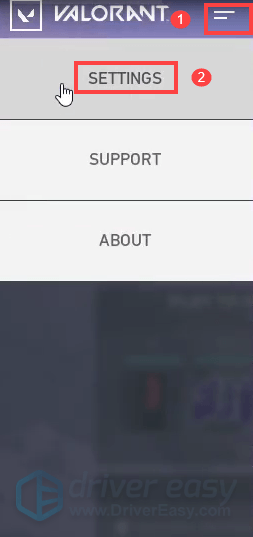
2) Di bawah VIDEO tab, pilih UMUM subtab. Kemudian atur Layar penuh Untuk Mode tampilan .
3) Pilih KUALITAS GRAFIK subtab. Setel pengaturan yang disarankan ini untuk VALORANT:
Kualitas Bahan: Med
Kualitas Tekstur: Sedang
Kualitas Detail: Med
Kualitas UI: Sedang
VSync: Mati
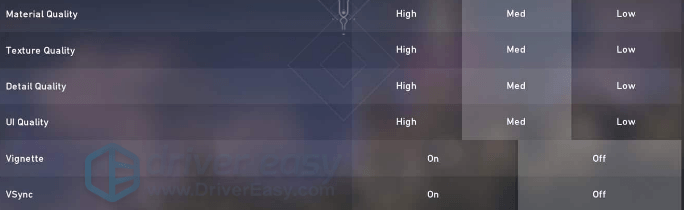
Setelah Anda menyimpan perubahan, mainkan VALORANT dan Anda seharusnya dapat mencapai latensi input yang rendah.
Semoga posting ini dapat memberi Anda peningkatan gameplay yang signifikan. Jika Anda memiliki ide atau pertanyaan, jangan ragu untuk memberi kami komentar di bawah.




![[Memperbaiki] Pembaruan Steam tidak Mengunduh Masalah | 2022](https://letmeknow.ch/img/knowledge/14/steam-update-not-downloading-issue-2022.jpg)
![[Tetap] 6 Perbaikan untuk Dreamlight Valley Crashing di PC](https://letmeknow.ch/img/knowledge-base/91/fixed-6-fixes-for-dreamlight-valley-crashing-on-pc-1.jpg)
![[Download] Driver Pembaca Kartu Realtek untuk Windows 10](https://letmeknow.ch/img/knowledge/89/realtek-card-reader-driver.png)